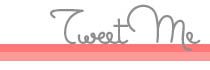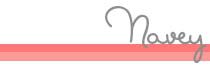Tutorial Tag // Label in your post
Saturday, 10 March 2012 | 03:04 | 0 comments
assalamualaikum and hi all, hari ni Iezanh nak buat tutorial macam mana nak letak tag // label dalam post korang. Sebelum kita mula, tak tau label tu apa, lihat gambar di bawah ni [Yang Iezanh petakkan merah, tu itulah dia label:
Click untuk tumbesaran
Benda ni kalau kita nak buat post baru boleh, Tak tau macam mana nak buat, jom kita mula!!
1// Dashboard >> New Post
2// Kalau dah habis tulis post korang tu jangan click Publish Post tu, korang lihat atas publish post tu, dia ada letak Label kan [ Contoh seperti gambar di bawah ]
Click Untuk Tumbesaran
3// Pastikan korang tulis labels yang korang tulis tu dipisahkan dengan menggunakan tanda koma, contoh seperti di bawah tu :
school, exam, boring4// Baru korang boleh click Publish Post tu, korang lihat post korang pasti menjadi.
The End :]
Tutorial : Buat Header Blog
Friday, 2 March 2012 | 05:30 | 0 comments
1// Korang buka Photoshop korang, lepas tu click file >> New.
2// Lepas tu dia akan keluar macam gambar di bawah ni :
Width : 750, Height: 200, Background: Transparent
Korang ikut gambar di atas tu, untuk width, height and background dia. Lepas tu, click OK
click untuk tumbesaran
4// Dia akan keluar macam gambar di bawah ni :
5// Lepas tu click T yang ada dekat kiri korang tu, rupa dia sebijik macam gambar di bawah ni :
6//Then, korang tulis lah apa yang korang nak, [Contoh seperti gambar di bawah]
7// Kalau korang nak font tu mengkilat, korang highlight text tu, then korang click Layer >> Layer Style >> Blending Option
8// Korang tick box Bevel and Emboss, lepas tu, bahagian shading tu ada shadow mode, korang tukar warna dia pergi warna putih, jangan tekan OK dulu
9// Kalau korang nak dia lagi cantik, korang tick box stroke, colour tu korang tukar pergi putih, size garisan tu korang nak 1. 2 atau 3 pun boleh.
10// Lepas tu baru korang click OK, kalau korang dah berpuas hati dengan header jorang tu dan nak save dia, click File >> Save as.. >> Nama header korang, pastikan file type dia tu PNG, bukan JPEG kalau tak header korang tidak menjadi.
kalau tak faham, bagitau
Tutorial : Letak lagu autoplay dalam blogskins (Cute MP3 Player)
Friday, 20 January 2012 | 09:10 | 0 comments
assalamualaikum and hi all :) Hari ni Iezanh nak ajar macam mana nak letak lagu autoplay dalam blogskin ni. Sebelum ni, ramai juga orang tanya Iezanh macam mana nak buat benda ni, tapi Iezanh malas sangat nak buat tutorial ni waktu tu. Hari ni Iezanh rajin sikit jadi, Iezanh nak ajar macam mana nak letak lagu dalam blogskin ni. Ikut step kat bawah ni ya :1// click here. Lepas tu, korang click pula Generator
2// Dia akan keluar macam gambar di bawah ni :
3// Bahagian category : tu dia general korang tukar dia dengan colors. Korang tukarlah dengan warna yang korang suka untuk bgcolor, loadingcolor, button color & slide color.
4// Bahagian Category : tu lagi, korang tukar kepada general semula. Autoplay : tu dia 0 kan? Korang tukar dia pergi 1.
5// sekarang dia nak url mp3 korang. Tak tau mana nak cari. click sini.
6// korang search lagu yang korang nak tu, kalau dah jumpa korang click lah link lagu korang tu, dia akan keluar macam gambar kat bawah ni :
click untuk tumbesaran
7// Dekat Direct tu dia ada letak url mp3 kan? korang copy url tu and paste link tu dekat instruction nombor 5 tadi.
8// Lepas korang paste link tu, korang copy semua code yang ada dekat HTML CODE tu.
9// Kalau dah copy korang paste lah dekat mana korang suka, contoh kalau korang nak dia atas bawah cbox, korang pastelah code tu bawah cbox.
10// save :3 Kalau tak paham bagitau.
credit : Jaja
Tutorial List
Friday, 13 January 2012 | 04:10 | 0 comments
Tutorial For All Blogger
 Tutorial : Tukar Warna Text Highlight
Tutorial : Tukar Warna Text Highlight Tutorial : Button Follow ala ala Tumblr
Tutorial : Button Follow ala ala Tumblr Tutorial : Buang Navbar
Tutorial : Buang Navbar Tutorial : Favicon
Tutorial : Favicon Tutorial : Cantikkan Scroll Bar
Tutorial : Cantikkan Scroll Bar Tutorial : Lajukan Loading Blog
Tutorial : Lajukan Loading Blog Tutorial : Letak Lagu autoplay guna You Tube
Tutorial : Letak Lagu autoplay guna You Tube Tutorial : Header bergerak ke tepi
Tutorial : Header bergerak ke tepi Tutorial : Letak status Twitter dalam Blog
Tutorial : Letak status Twitter dalam Blog Tutorial : Buat Header Blog
Tutorial : Buat Header Blog Tutorial : Buat Header Pelangi
Tutorial : Buat Header Pelangi Tutorial : Tag // Labels in your post
Tutorial : Tag // Labels in your postTutorial For Blogskins user
 Tutorial : How to Download Blogskins
Tutorial : How to Download Blogskins Tutorial : Blog Archive dekat Blogskin
Tutorial : Blog Archive dekat Blogskin Tutorial : Letak Older and Newer Post
Tutorial : Letak Older and Newer Post Tutorial : Letak Lagu Autoplay dalam blogskins
Tutorial : Letak Lagu Autoplay dalam blogskinsFreebies
 Freebies : Header Part 1
Freebies : Header Part 1 Freebies : Header Part 2
Freebies : Header Part 2 Freebies : Background (Floral)
Freebies : Background (Floral)Others
 Download Photoshop cs3
Download Photoshop cs3Tutoril : Buat Header Pelangi guna Photoshop cs3
Saturday, 7 January 2012 | 19:23 | 0 comments
assalamualaikum and hi all^^ Hari ni aku nak ajar macam mana nak buat heder pelangi. Kalau nak guna photoscape or Gimp tak menjadi. Tak tau header pelangi tu macam mana, tu gambar di atas tu, itulah header pelangi. Tak tau macam mana nak buat, ikot step di bawah ni :
1. Korang buka photoshop korang tu.
2. Klik file >> New >> size tu korang tentukan sendiri >> Background contents tu korng pilih transparent >> click OK
3. click T untuk tulis Title Header korang tu,
4. korang highlight text korang tu.
5. korang click Layer >> Layer Style >> Blending Option
6. korang tick box Gradient Overlay >> Gradient
7. korang buat gambar di atas tu, next korang click OK
8. Angel tu kan 90, korang tukar dia menjadi 0, lepas tu korang click OK.
9. Dan dia akan menjadi macam gambar di bawah ni, senang je kan
10. File >> Save As >> Nama File >> Format tu korang kena pilih PNG.
11. Kalau tak menjadi bagitau :)
Tutorial : Letak newer and older post dekat Blogskin
Friday, 6 January 2012 | 20:18 | 0 comments
assalamualaikum and hi all, hari ni aku nak buat tutorial macam mana nak letak new and old post dekat blogskin. Tutorial ni direquest oleh Sis Fitrah. Tak tau macam mana nak buat. Ikot step di bawah ni ya :1. Dashboard >> Template
2. Search [F3] code ni : </blogger>
3. Copy code di bawah ni :
<center><OlderPosts><a href=<$OlderPosts$>>Older Post</a> </OlderPosts> <NewerPosts> | <a href=<$NewerPosts$>>Newer Post</a></NewerPosts></center></div></td>4. Sebelum tu, code </blogger> ni ada dua kan. Paste code di atas tu di bawah kedua-dua code </blogger>
5. Save :)
Freebies : Header Part II
| 17:44 | 0 comments
assalamualaikum and hello all, hari ni aku ada buat header lagi. Warna biru and warna pink, sorry warna lain tiada. Kalau nak ambik bagitau :https://blogger.googleusercontent.com/img/b/R29vZ2xl/AVvXsEjfqv-z3rzEprt8H2JbHAeTBh_PGk52OFJc2b4ZmkuMiHO9m0LiPmJ4c8bc8EN_So_Bd7jJeGRsmNIgR-k3ZLeewTU5P5SJwrBjAw42NTQUOW8JadcUUN_JOc8XFLf3t4UHG8h9CPGdxxZw/s1600/header1.png
https://blogger.googleusercontent.com/img/b/R29vZ2xl/AVvXsEhNl5ONOAjJRHMipMvpmbdxNTbb97swoxjv2GIMrcTaoSUpT_7iiF2xE8Q4PcCzF4U-_9fvw_JOgH528TfLxAX3JG9ArdeSgU9FgG6e0TAjGmv7o9ddGgrJDENz0xUPF6QI0nJCIXuctY08/s1600/header2.png

























 Don't take anything from here without my permission, if you want to use as your own tutorial, don't forget to credit on me. Please be nice while you were her, Thank You.
Don't take anything from here without my permission, if you want to use as your own tutorial, don't forget to credit on me. Please be nice while you were her, Thank You.